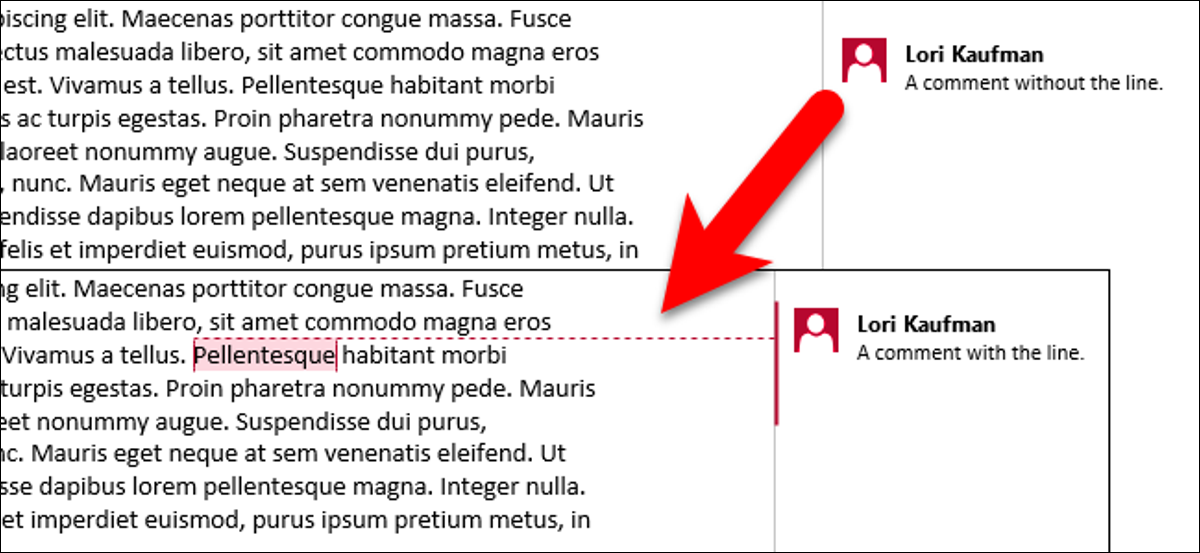
I commenti in Word ti consentono di fornire commenti in un documento senza modificare il testo o il layout. Puoi passare il mouse sopra il contenuto o scegliere il contenuto (testo, immagini, tavole, eccetera.) e aggiungi un commento su quella parte del documento.
Quando aggiungi un commento a del testo in un documento e poi fai clic per uscire, potresti notare che non c'è una linea che collega il commento con il testo a cui corrisponde (come mostrato nell'immagine qui sotto), finché non si sposta il mouse sul commento o si posiziona il cursore, o seleziona quel testo, ancora. Se vuoi essere in grado di vedere a colpo d'occhio quali commenti corrispondono a quale testo, senza dover passare il mouse sopra ogni commento, puoi facilmente aggiungere le righe ai commenti.
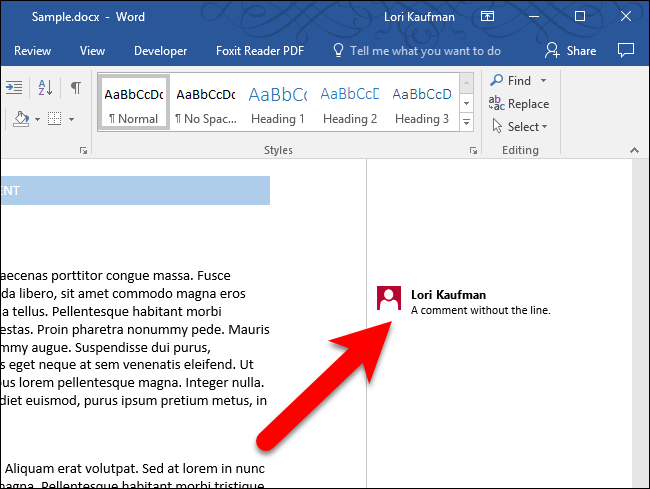
Ci sono diversi punti di vista per i commenti. Nella vista Selezione semplice, non c'è linea dal testo al commento finché non si passa il mouse sopra il commento o si seleziona, o passa il mouse sopra, il testo ad esso associato. La vista Tutti i segni mostra sempre tutte le righe di commento, se il commento o il testo associato è selezionato o meno. Perché, per vedere tutte le righe dei commenti, può passare alla visualizzazione Tutte le marche. Ecco come.
Inizia facendo clic sulla scheda “Dai un'occhiata”.
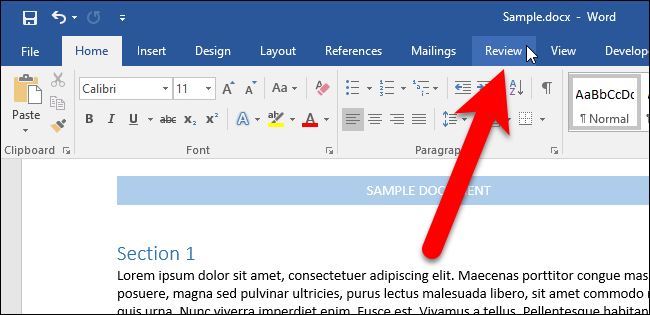
Nella sezione Tracciamento della scheda Revisione, Fare clic sull'elenco a discesa Mostra per revisione nella parte superiore della sezione e selezionare l'opzione “deve scegliere”.
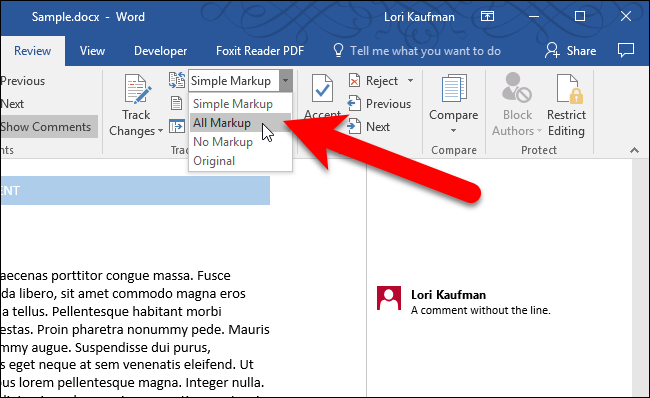
Se non vedi l'elenco a discesa, potrebbe essere necessario espandere la finestra di Word. In alternativa, è possibile fare clic sull'icona “Azione supplementare” per accedere alle alternative nella sezione Tracking.
![]()
Dopo aver selezionato Tutti i marchi, vedrai immediatamente una linea che collega ogni commento con il rispettivo testo.
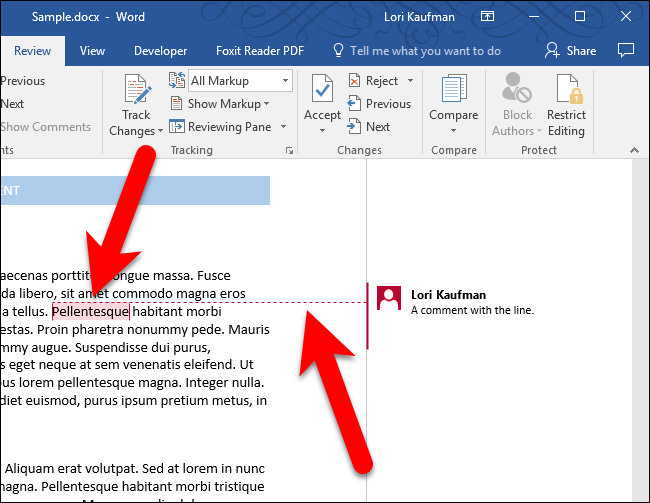
Se hai molti commenti sul tuo documento, La visualizzazione Tutti i marchi può creare un po' di confusione. Potresti voler tornare alla semplice visualizzazione del markup e passare il mouse su ogni commento per vedere a quale testo è collegato.
La modifica della visualizzazione del markup in un documento si applica a tutti gli altri documenti aperti successivamente.
impostaTimeout(funzione(){
!funzione(F,B,e,v,n,T,S)
{Se(f.fbq)Restituzione;n=f.fbq=funzione(){n.callMethod?
n.callMethod.apply(n,argomenti):n.queue.push(argomenti)};
Se(!f._fbq)f._fbq = n;n.push=n;n.loaded=!0;n.version='2.0′;
n.coda=[];t=b.createElement(e);t.async=!0;
t.src=v;s=b.getElementsByTagName(e)[0];
s.parentNode.insertBefore(T,S) } (window, documento,'copione',
'https://connect.facebook.net/en_US/fbevents.js');
fbq('dentro', '335401813750447');
fbq('traccia', 'Visualizzazione della pagina');
},3000);






